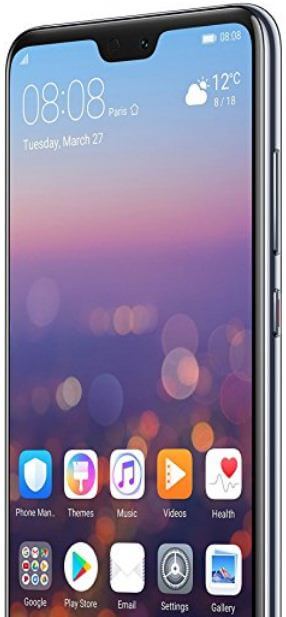Huawei P20Proナビゲーションボタンを切り替える方法
Huawei P20Proを切り替える方法の手順を見てみましょうナビゲーションボタンの順序または位置。 Huawei P20ProおよびP20デバイスで利用できるナビゲーションシステム設定はいくつかあります。この設定を使用すると、次のことができます それらを元に戻し、最近のアプリキー ナビゲーションバーで。すでに議論しました Huawei P20Proのナビゲーションボタンを非表示にする およびP20EMUI8.1デバイス。
Huawei P20 ProおよびP20の最近のアプリと戻るナビゲーションボタンは、ナビゲーションシステムの設定で変更できます。ここで見ることができます ナビゲーションボタンの4つの異なるスタイルの組み合わせ Huawei P20ProおよびP20で Oreo 8.1。クイックアクセス通知パネルとクイック設定メニューのボタンも追加されました。 Huawei P20 Proのナビゲーションボタンの位置を変更または切り替えるには、以下の手順に従ってください。
あなたはこれが好きかもしれません:
Huawei P20Proで常時表示をオンにする方法
Huawei P20Proでスマートアシスタンスを使用する方法
Huawei P20ProでPrivateSpaceを有効にして使用する方法
Huawei P20Proナビゲーションボタンの位置を切り替える方法

Huawei P20ProおよびP20EMUI8.1デバイスのナビゲーションバーボタンを変更する手順を見てみましょう。
ステップ1: 通知シェードを下にスワイプしてタップします 設定 歯車アイコン
ステップ2: 下にスクロールして システム 開いて
ここでは、システムの更新、システムナビゲーション、言語と入力、日付と時刻、シンプルモード、データ転送、バックアップと復元、リセットなど、いくつかの設定を確認できます。
ステップ3: タップ システムナビゲーション
Huawei P20 Proナビゲーションシステムでは、オフスクリーンナビゲーションボタン、オンスクリーンナビゲーションキー、仮想ナビゲーションバー、およびナビゲーションドックオプションを確認できます。
ステップ4: タップ 仮想ナビゲーションバー 元に戻す&最近のアプリボタンの位置
ステップ5: 4種類 利用可能なナビゲーションボタンの位置の
ステップ6: 選択 HuaweiP20デバイスのナビゲーションボタンの順序を並べ替えたり変更したりするリストから
仮想ナビゲーションバーのボタン設定でナビゲーションバーを有効にしてください。以下の設定を使用して、Huawei P20ProおよびP20でナビゲーションジェスチャを有効にすることもできます。
Huawei P20ProおよびP20でナビゲーションジェスチャを使用する
ステップ1: に移動 設定 Huaweiデバイスで
ステップ2: タップ システム
ステップ3: タップ システムナビゲーション
ステップ4: 選択する 画面上のナビゲーションキー
ステップ5: 今、あなたは見ることができます 水平線 画面の下部にあるアプリドロワーと最近のアプリを開きます
HuaweiP20およびP20デバイスでナビゲーションジェスチャーをお楽しみください。そしてそれがすべてです。
この記事がHuaweiP20Proのナビゲーションボタンの位置を切り替えるのに役立つことを願っています。ご不明な点がございましたら、下のコメント欄にご記入ください。